|
|
Word 2010でページ間の余白が表示されない場合の対処方法 | ||
Word 2010でページ間の余白が表示されない場合の対処方法 |
Q&A番号:012442 更新日:2016/03/22
|
Q&A番号:012442 更新日:2016/03/22 |
 | Word 2010で、ページ間の余白が表示されない場合の対処方法について教えてください。 |
 | 上下の余分な空白スペースを非表示に設定している場合、マウス操作で再度余白を表示できます。 |
上下の余分な空白スペースを非表示に設定している場合、マウス操作で再度余白を表示できます。
はじめに
Word 2010では、最初のページの上部や、ページとページの間に余白が表示されないことがあります。
これは、上下の余分な空白スペースを非表示にする設定になっている場合に起こります。
複数のページの文書は続けて読みやすくなりますが、ページとページの境界線などがわかりにくくなる場合があります。
ページ間の余白を表示したい場合は、マウス操作で表示できます。
操作手順
Word 2010でページ間の余白が表示されない場合は、以下の操作手順を行ってください。
ページの境界線にマウスポインターを合わせ、マウスポインターの形が変わったら、ダブルクリックします。
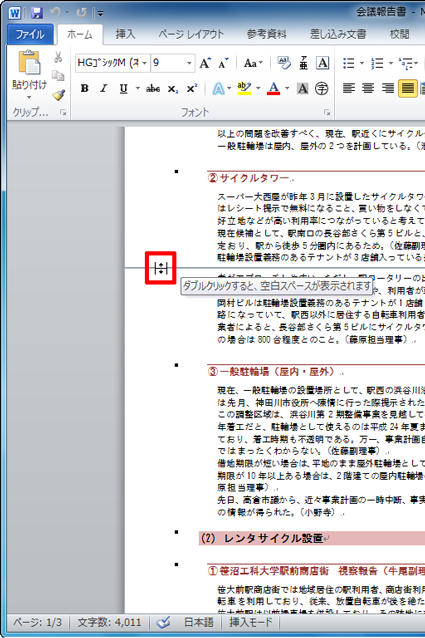
最初のページの上部や、ページとページの間に空白スペースが表示されます。
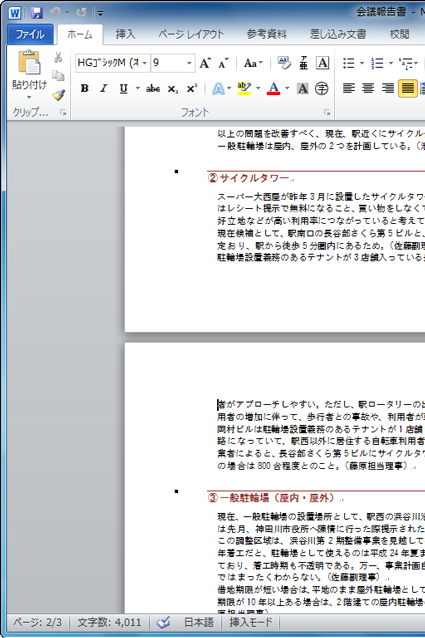
以上で操作完了です。
対象製品
Word 2010がインストールされている機種
このQ&Aに出てきた用語
|
|
|


 Wordでページ間の余白が表示されない場合の対処方法
Wordでページ間の余白が表示されない場合の対処方法







